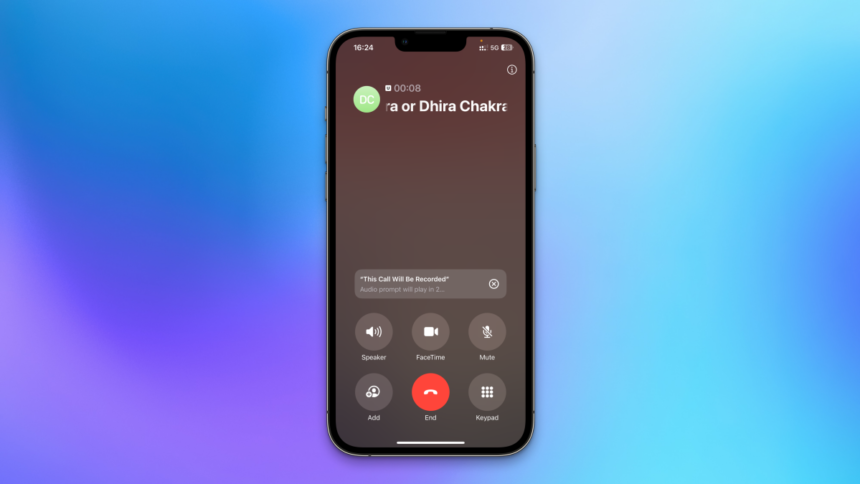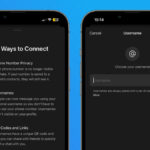Si vous utilisez un iPhone et souhaitez enregistrer vos conversations téléphoniques, il y a enfin un moyen officiel de le faire. Avec la sortie d’iOS 18.1, la nouvelle fonctionnalité d’enregistrement des appels est désormais disponible. Jusqu’à présent, votre iPhone ne pouvait pas enregistrer d’appels sans applications tierces ou méthodes pas très fiables, comme mettre le téléphone en mode haut-parleur et utiliser un deuxième appareil pour l’enregistrement, mais ces jours sont révolus. Voici comment commencer à enregistrer et même à transcrire des appels en utilisant la méthode intégrée d’Apple.
Comment enregistrer des appels sur votre iPhone
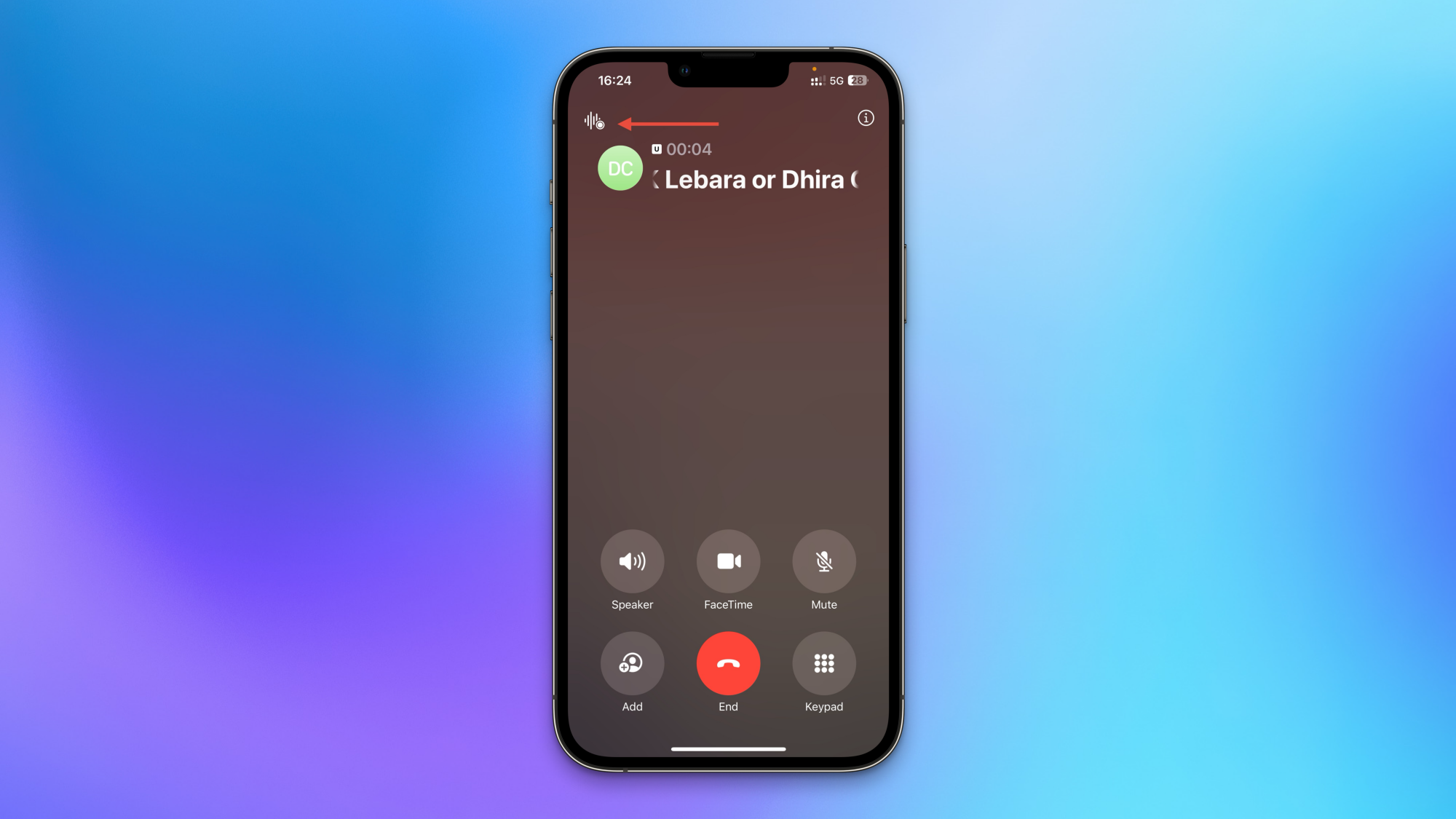
Crédit : Pranay Parab
Tout d’abord, vous devrez mettre à niveau vers iOS 18.1, qui est la version qui introduit l’enregistrement des appels aux iPhones. Vous pouvez commencer cette mise à jour sous Réglages -> Général -> Mise à jour logicielle. Une fois la mise à jour terminée, vous n’avez pas besoin d’activer séparément l’enregistrement des appels : la fonctionnalité apparaîtra chaque fois que vous recevrez un appel. Cependant, notez que l’enregistrement des appels a été commercialisé en tant que fonctionnalité d’Apple Intelligence, ce qui signifie qu’Apple n’a discuté publiquement de sa disponibilité que pour l’iPhone 15 Pro et au-dessus. Quoi qu’il en soit, la plupart de ses fonctionnalités ont commencé à fonctionner pour l’iPhone XS et supérieur à partir de la bêta 4 d’iOS 18.1, il vaut donc la peine de garder un œil dessus, quel que soit votre modèle.
La prochaine fois que quelqu’un vous appelle, assurez-vous que l’appel est en mode plein écran. Si l’appel apparaît sous forme d’une petite fenêtre flottante en haut de l’écran, tapez simplement dessus pour l’agrandir en vue plein écran. En mode plein écran, vous pourrez voir le bouton d’enregistrement des appels dans le coin supérieur gauche.
Tapez sur ce bouton et votre iPhone annoncera d’abord à toutes les parties que l’appel est en cours d’enregistrement, puis commencera à l’enregistrer.
Comment mettre fin à un enregistrement d’appel sur votre iPhone
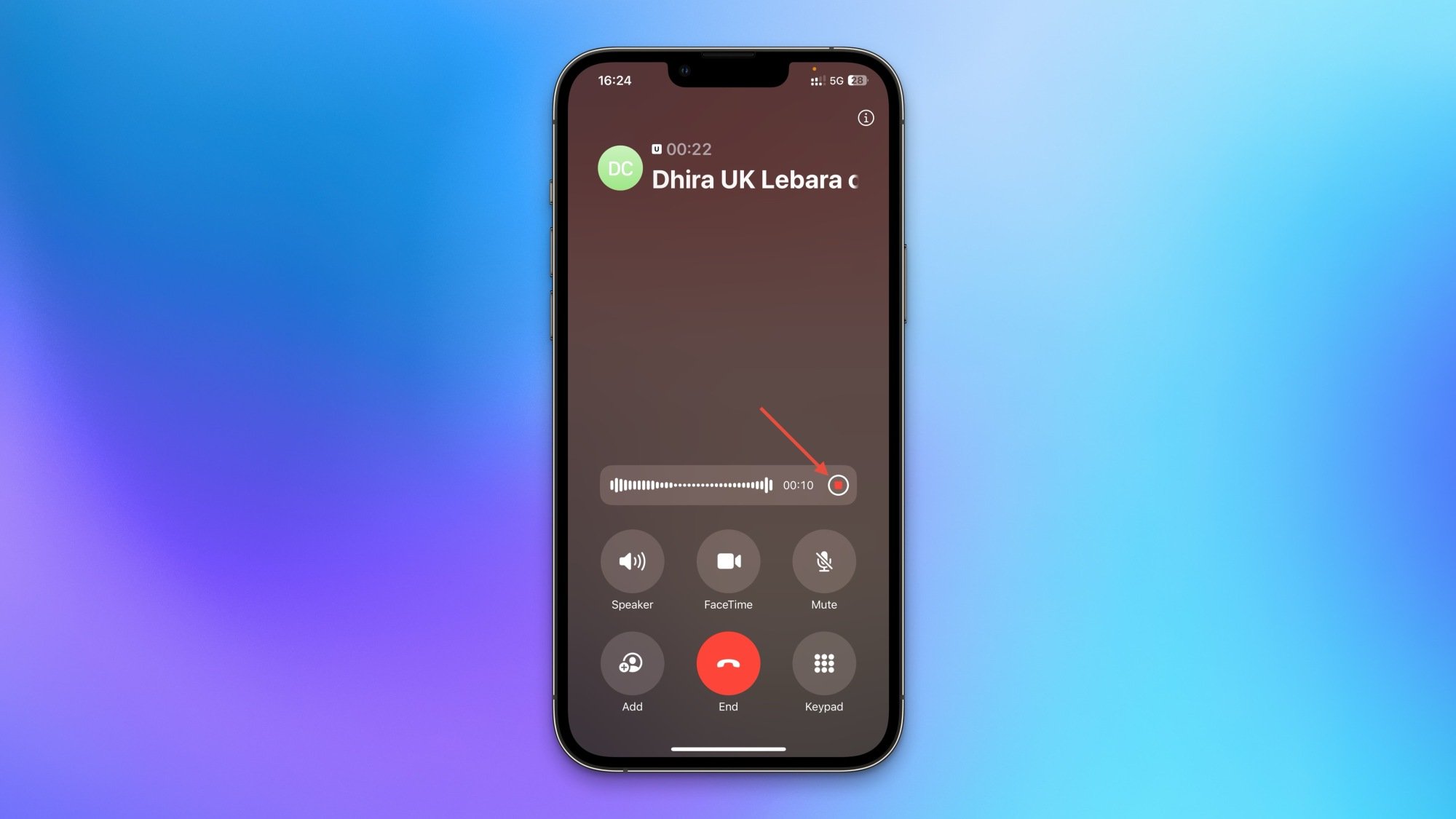
Crédit : Pranay Parab
Une fois votre enregistrement d’appel commencé, il existe deux façons de le terminer. Le moyen le plus simple est de simplement mettre fin à l’appel, auquel point l’enregistrement s’arrêtera automatiquement. Alternativement, vous pouvez appuyer sur le bouton d’arrêt à l’écran pour mettre fin à l’enregistrement.
Où les enregistrements d’appels iPhone sont-ils enregistrés (et comment voir la transcription de votre appel)
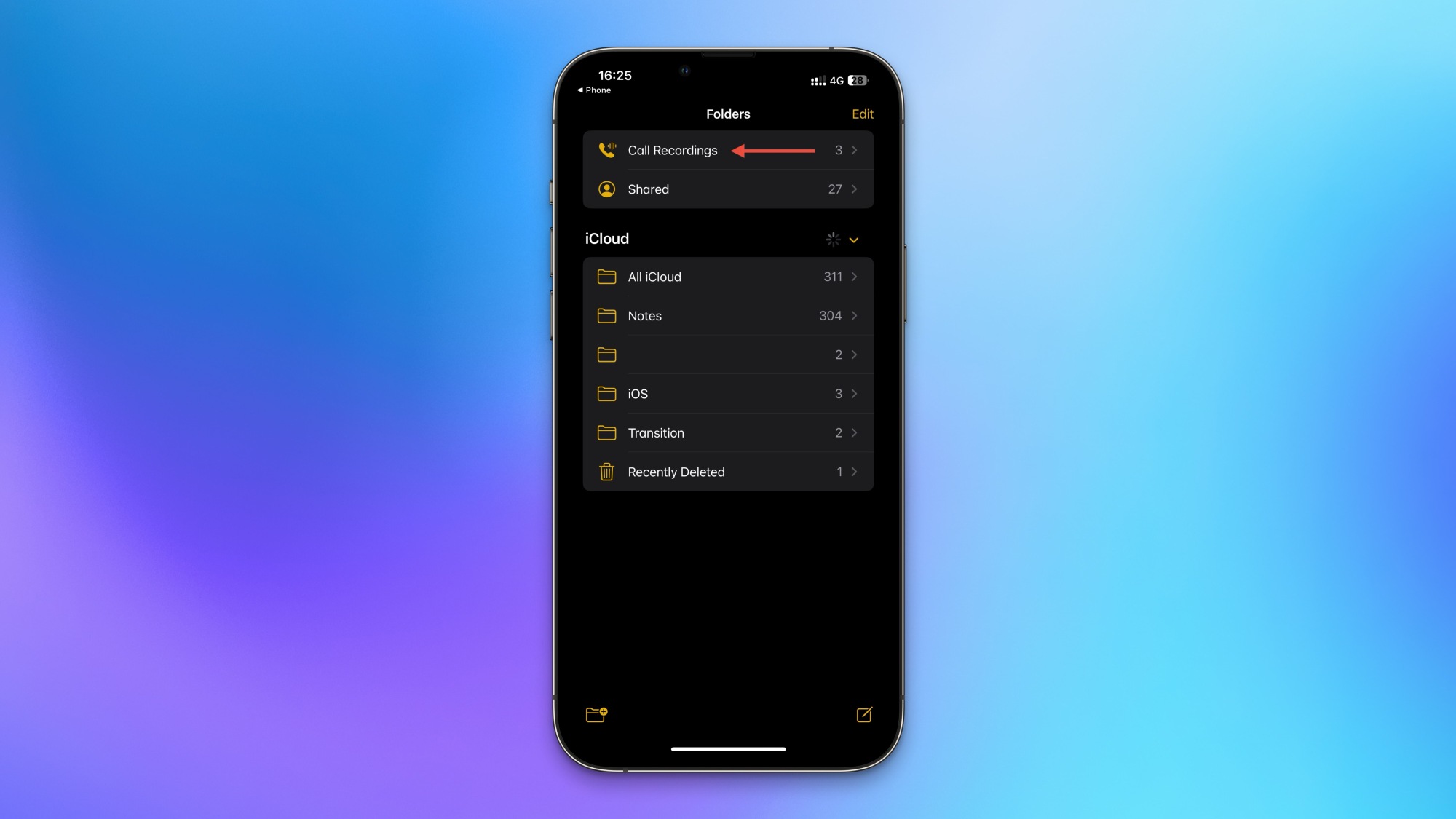
Crédit : Pranay Parab
Immédiatement après qu’un enregistrement d’appel soit terminé, vous recevrez une notification vous indiquant que l’enregistrement a été sauvegardé. Vous pouvez tapoter cette notification pour voir l’enregistrement ou ouvrir l’application Notes sur votre iPhone pour consulter les enregistrements à tout moment.
Tous vos enregistrements d’appels sont sauvegardés dans un dossier séparé. Vous pouvez les consulter en appuyant sur le bouton Dossiers dans le coin supérieur gauche de l’application Notes et en sélectionnant le bouton Enregistrements d’appels. Vous devriez pouvoir voir tous vos appels enregistrés ici et vous pouvez sélectionner l’un d’eux pour écouter l’enregistrement. Vous verrez même une transcription de l’appel accompagnée de l’enregistrement, bien que seuls les téléphones avec Apple Intelligence verront un résumé d’appel généré par l’IA.
Comment partager un appel enregistré depuis votre iPhone

Crédit : Pranay Parab
Vous pouvez facilement partager les appels enregistrés sur votre iPhone. Pour ce faire, allez à l’enregistrement que vous souhaitez partager dans l’application Notes. Ensuite, maintenez appuyé sur le fichier audio en haut et sélectionnez Partager l’audio. Choisissez n’importe quelle application dans la feuille de partage pour l’envoyer à d’autres. Vous pouvez utiliser cette méthode pour envoyer l’enregistrement à vos propres appareils également. Les appels sont enregistrés au format m4a, ce qui est idéal pour économiser de l’espace sans compromettre trop la qualité.
Vérifiez si l’enregistrement de votre appel est légal
Bien que la fonctionnalité d’enregistrement des appels d’Apple annonce automatiquement à toutes les parties qu’un enregistrement a commencé, il est préférable de faire preuve de prudence lors de l’enregistrement, afin de vous assurer que vous respectez la loi. Avant de commencer un enregistrement, vérifiez si toutes les parties doivent consentir à être enregistrées dans votre région. De plus, assurez-vous toujours que vous êtes partie à la conversation avant de l’enregistrer, pour éviter toute accusation d’écoute clandestine ou d’écoute illégale.